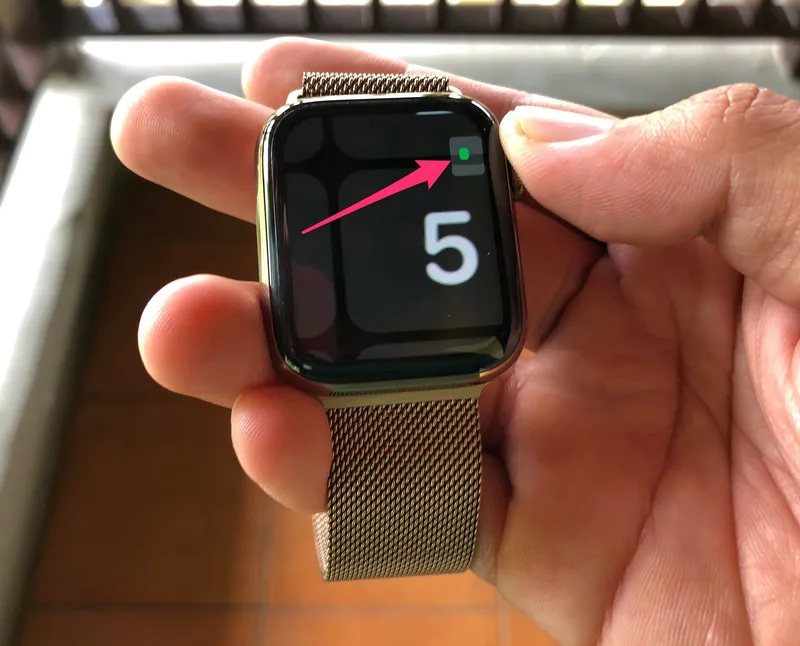Apple Watch là chiếc đồng hồ thông minh được nhiều người dùng công nghệ yêu thích. Tuy nhiên, trong quá trình sử dụng, Apple Watch bị phóng to màn hình khiến người dùng không thể thấy hết giao diện, ứng dụng. Điều này dẫn đến sự khó khăn và bất tiện cho người dùng. Vậy đâu là cách khắc phục tình trạng này hiệu quả nhất? Làm thế nào để điều chỉnh Apple Watch phóng to nhỏ tùy chỉnh?
Bạn đang đọc: Tiết lộ cách khắc phục Apple Watch bị phóng to màn hình cực hiệu quả
Tại sao Apple Watch lại bị phóng to màn hình?
Có nhiều lý do khác nhau khiến màn hình của Apple Watch bị phóng to. Dưới đây là một số nguyên nhân phổ biến mà bạn nên biết:
- Cài đặt độ phóng to: Bạn có thể đã vô ý thay đổi cài đặt độ phóng to trên Apple Watch làm cho màn hình trở nên lớn hơn bình thường.
- Lỗi phần mềm: Một lỗi phần mềm có thể gây ra hiện tượng phóng to màn hình trên Apple Watch. Điều này có thể xảy ra sau khi cập nhật phần mềm, hoặc do các lỗi hệ thống khác.
- Vấn đề kỹ thuật: Vấn đề kỹ thuật với màn hình hoặc Hardware của Apple Watch cũng có thể gây ra hiện tượng phóng to màn hình.
- Lỗi liên quan đến phần cứng: Nếu màn hình bị hỏng hoặc các linh kiện khác trên Apple Watch bị lỗi, điều này cũng có thể gây ra vấn đề phóng to màn hình.
Cách khắc phục lỗi bị phóng to màn hình ở Apple Watch
Để khắc phục màn hình Apple Watch bị phóng to là điều khá đơn giản. Chỉ với vài thao tác, người dùng đã có thể chỉnh màn hình về lại kích thước ban đầu.
Khởi động lại thiết bị Apple Watch của mình
Một trong những giải pháp đơn giản nhất để khắc phục là khởi động lại thiết bị. Hãy nhấn giữ nút bên cạnh của Apple Watch trong vài giây cho đến khi thanh trạng thái xuất hiện trên màn hình, sau đó kéo thanh trạng thái sang phải và chạm vào tùy chọn Power Off để tắt thiết bị, sau đó tiếp tục nhấn và giữ nút cạnh bên để khởi động lại thiết bị.
Tìm hiểu thêm: Nguyên nhân sạc dự phòng không sạc được iPhone và cách khắc phục

Việc khởi động lại Apple Watch giúp cho hệ thống của thiết bị được làm mới, đặc biệt là sau khi cài đặt hoặc cập nhật phần mềm mới. Đồng hồ của bạn sẽ được “tắt nguồn” và khởi động trở lại, giúp cho các lỗi và sự cố có thể được khắc phục một cách nhanh chóng nhất.
Cập nhật hoặc khôi phục phần mềm
Vấn đề phóng to màn hình cũng có thể xảy ra khi phiên bản phần mềm của thiết bị của bạn đã cũ hoặc gặp sự cố. Hãy kiểm tra xem Apple Watch của bạn đã cập nhật phiên bản mới chưa bằng cách mở ứng dụng Watch trên iPhone và chọn mục Software Update. Nếu có phiên bản mới hơn, hãy cập nhật để giải quyết vấn đề.
Nếu vấn đề vẫn tiếp diễn, bạn có thể khôi phục lại thiết bị của mình bằng cách mở ứng dụng Watch trên iPhone, chọn mục General, chọn Reset và sau đó chạm vào mục Erase Apple Watch Content and Settings. Việc này sẽ xóa tất cả các dữ liệu trên thiết bị và đưa Apple Watch của bạn về trạng thái khởi đầu. Vì vậy, bạn cần phải sao lưu các dữ liệu quan trọng trước khi thực hiện khôi phục phần mềm.
Vào thiết lập và thay đổi cài đặt màn hình chính
Nếu Apple Watch của bạn vẫn bị phóng to màn hình sau khi khởi động lại và cập nhật phần mềm, có thể việc thiết lập và thay đổi cài đặt màn hình chính cũng sẽ giúp khắc phục vấn đề này. Vào ứng dụng Watch trên iPhone của bạn, chọn mục My Watch, chọn mục Display & Brightness, chọn tùy chọn Text Size. Giảm kích thước văn bản xuống mức nhỏ hơn nếu cần thiết để giảm thiểu vấn đề phóng to màn hình.
Khôi phục lại Apple Watch về trạng thái ban đầu
Nếu tất cả các giải pháp trên đều không hoạt động, hãy thử khôi phục lại Apple Watch của bạn đến trạng thái ban đầu bằng cách đặt lại thiết bị. Để thực hiện việc này, hãy vào mục Settings trên Apple Watch của bạn chọn General, tiếp đến chọn Reset, chọn Erase All Content and Settings.
>>>>>Xem thêm: Hướng dẫn tìm font chữ tiếng Việt đơn giản nhanh chóng nhất
Sau đó, hãy khởi động lại Apple Watch và khóa kết nối với iPhone. Nếu vấn đề vẫn tiếp diễn, bạn có thể mang thiết bị đến trung tâm bảo hành hoặc các trung tâm sửa chữa uy tín để được hỗ trợ.
Đó là một số cách khắc phục khi Apple Watch bị phóng to màn hình do Điện thoại Giá Kho giới thiệu đến bạn. Nếu bạn gặp sự cố này, hãy thử một vài giải pháp đơn giản nhất trước khi đưa thiết bị đến trung tâm bảo hành hoặc các trung tâm sửa chữa uy tín. Việc khắc phục khi Apple Watch này sẽ giúp cho bạn sử dụng sản phẩm của mình một cách tiện lợi và hiệu quả hơn.
Xem thêm:
- Hướng dẫn chụp màn hình Apple Watch chỉ qua vài thao tác đơn giản
- So sánh Apple Watch SE 2023 và Watch Series 8, nên mua dòng nào?